Якщо у вас домашня мережа, у вас встановлена ОС Windows 7, а на інших ПК є XP, ви можете поділитися файлами між ними. Сьогодні ми розглянемо кроки для спільного використання файлів та апаратних пристроїв, таких як принтер.
Спільний доступ до файлів у Windows 7 та XP
Спільний доступ до папок між двома машинами Windows 7 за допомогою нової функції HomeGroup - це простий процес, однак функція HomeGroup не сумісна з Vista або XP. Для цього підручника ми використовуємо Windows 7 x64 RC1 та XP Professional SP3, підключені через базовий домашній бездротовий маршрутизатор Linksys.
Спочатку переконайтеся, що обидві машини є членами однієї робочої групи, яка за замовчуванням має назву Workgroup.
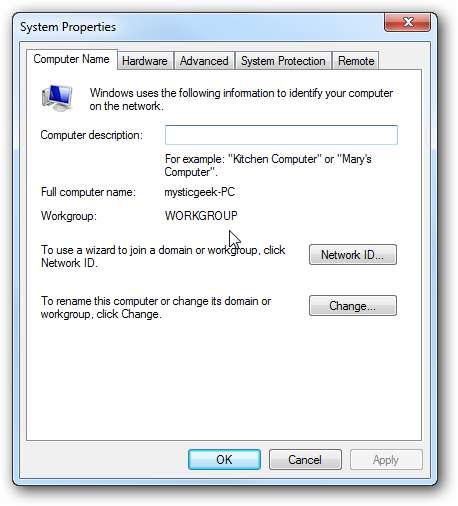
На машині з Windows 7 перейдіть до Панелі керування \ Усі елементи панелі керування \ Центр мереж і спільного доступу, а потім натисніть Змінити додаткові параметри спільного доступу.
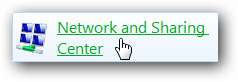
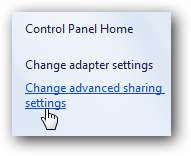
Ви захочете перевірити наступні налаштування в розділі Додаткові параметри спільного доступу для домашнього або робочого та загальнодоступного профілю.
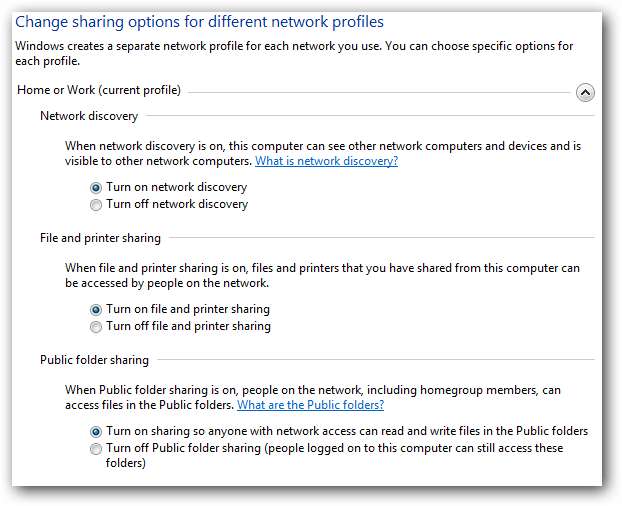
Якщо ви хочете, щоб будь-який користувач мав доступ до загальнодоступних спільних ресурсів, вимкніть захист паролем. Це знаходиться в Додаткових налаштуваннях спільного доступу внизу списку.
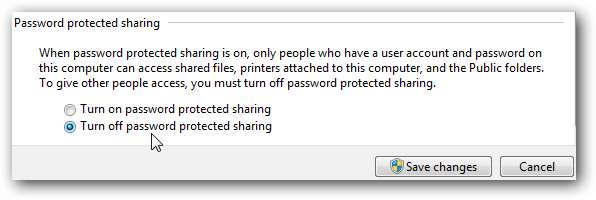
Якщо ви хочете, щоб це було ввімкнено, переконайтесь, що для інших машин XP є обліковий запис для входу та вони мають пароль.
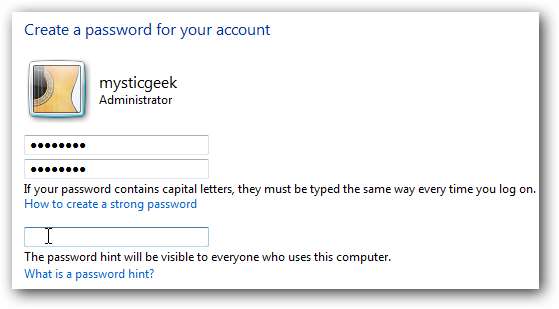
Тепер, якщо ви перейдете до мережі в Windows 7, ви побачите свою машину XP і Windows 7, а в цьому випадку це Mysticgeek-PC.

Щоб надати спільний доступ до принтера на машині з Windows 7, перейдіть у меню «Пристрої та принтери» з меню «Пуск» і двічі клацніть на піктограмі принтера.
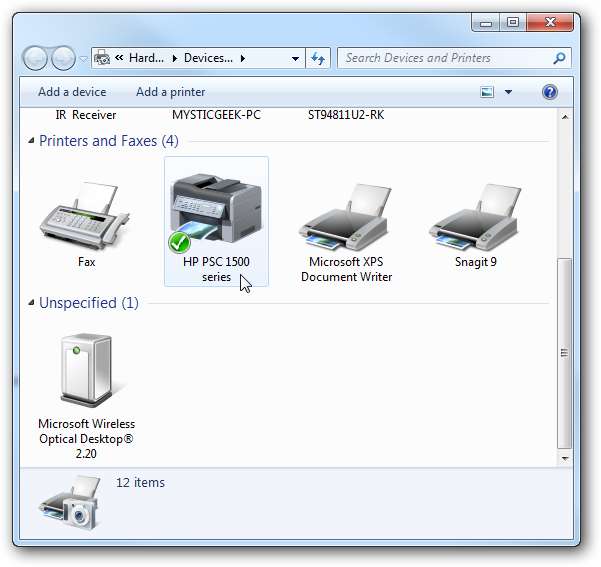
Далі двічі клацніть на “Налаштуйте свій принтер”.
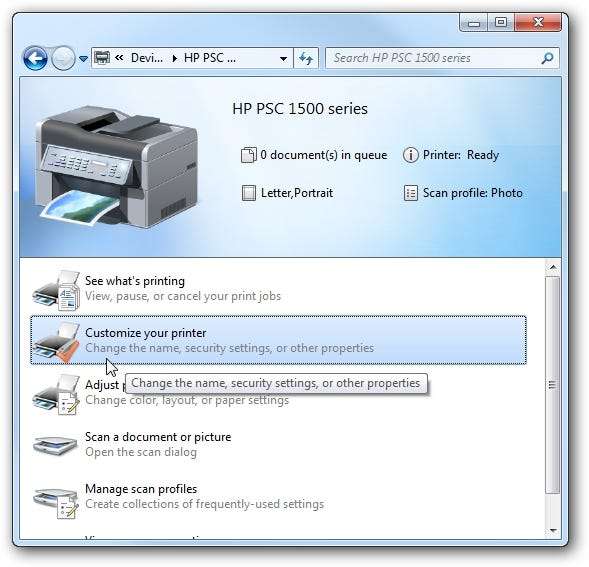
На екрані Властивості клацніть на вкладці Спільний доступ і встановіть прапорець, щоб надати спільний доступ до принтера та ввести його ім'я спільного доступу.

Якщо ваша машина XP є операційною системою x86, ви можете встановити додаткові драйвери перед налаштуванням машини XP.
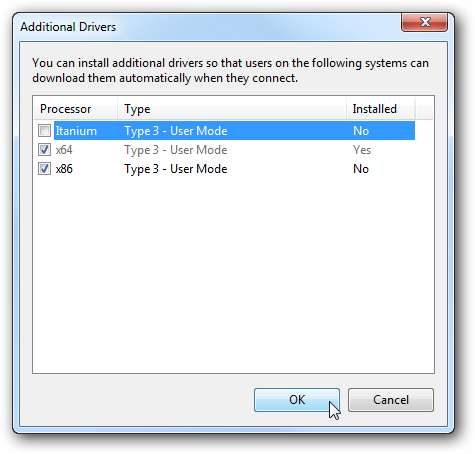
Щоб знайти спільні папки та пристрої, двічі клацніть на значку машини Windows 7 у розділі Мережа. Тут ви можете побачити принтер, підключений до мого комп'ютера з Windows 7, а також папку користувачів.
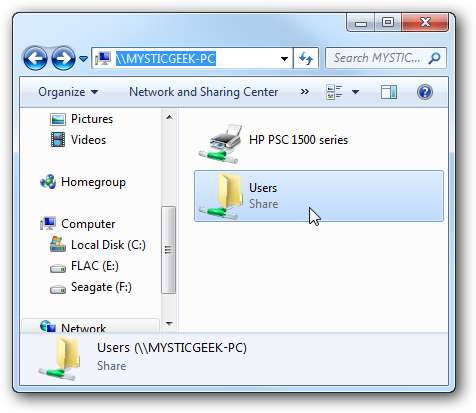
Продовжуйте переглядати папку Користувачі та Загальнодоступні, щоб побачити спільні папки, тут я також створив папку під назвою XP Share, лише щоб тримати все в центральному місці.
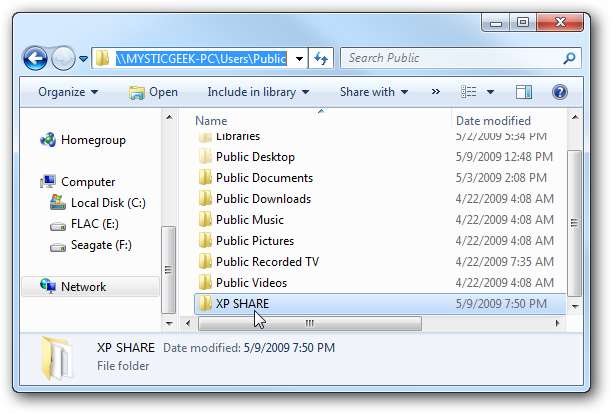
На комп'ютері XP відкрийте My Network Places, щоб знайти Windows 7 (mysticgeek-pc) спільна папка.
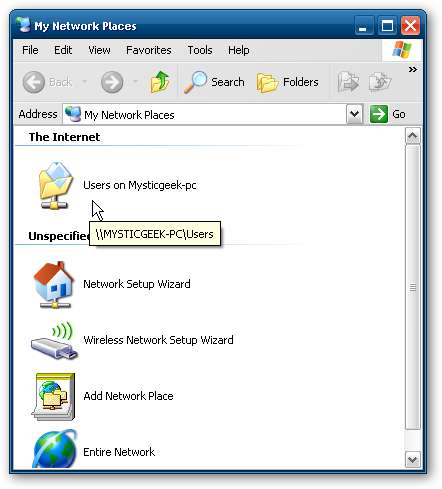
Двічі клацніть папку "Спільний доступ", щоб знайти список спільних папок у загальнодоступній папці Windows 7. Якщо у вас увімкнено захист паролем, спочатку потрібно буде ввести ім'я користувача та пароль облікового запису користувача на машині Windows 7.

Налаштування XP за допомогою спільного принтера
Щоб налаштувати спільний принтер у XP, вам потрібно буде зайти в Принтери та факси з меню «Пуск» та розпочати майстер додавання принтера.
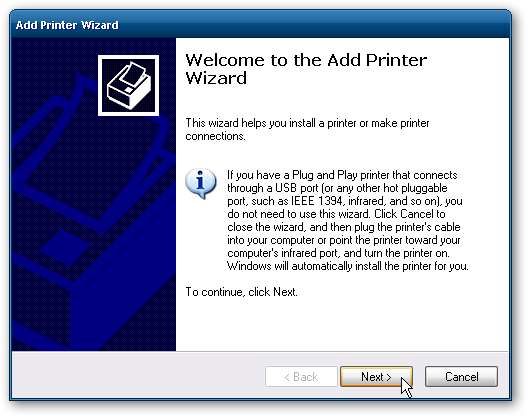
Тепер виберіть “Мережевий принтер або принтер, підключений до іншого комп’ютера” потім натисніть Далі.
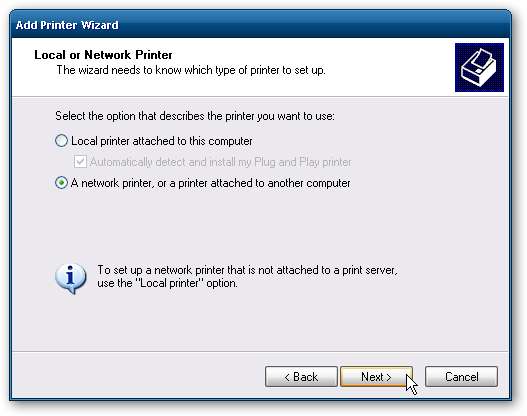
Далі виберіть “Підключитися до цього принтера ...” і введіть шлях до принтера, підключеного до машини Windows 7, і натисніть Далі.
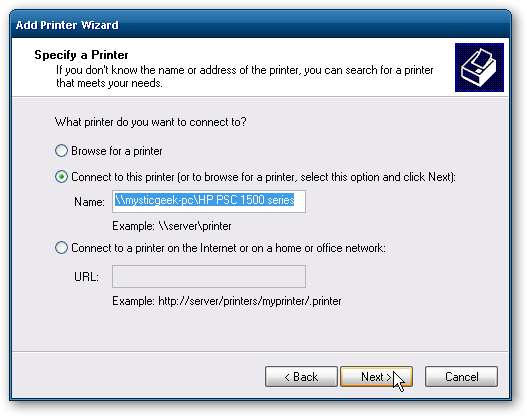
Тепер натисніть Так для повідомлення про підтвердження.

Потім натисніть кнопку Готово з принтером, щоб встановити та завершити роботу майстра.
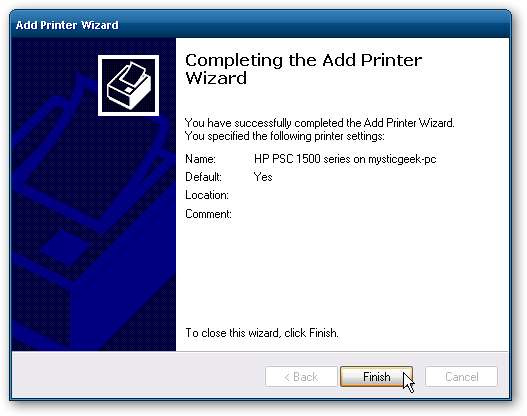
У деяких випадках вам потрібно буде встановити драйвери x86 XP для спільного принтера, оскільки драйвери Windows 7 несумісні з XP. Коли все встановлено, відкрийте Принтери та факси, щоб знайти спільний принтер.
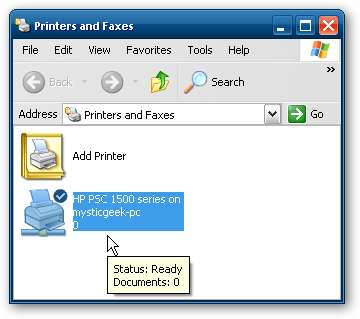
Це має допомогти вам розпочати спільний доступ до своїх файлів та інших пристроїв за допомогою машини Windows 7. Коли я вперше розпочав свою роботу, я міг одразу побачити принтер на XP, оскільки у мене була налаштована Домашня Група, але як тільки я видалив її, мені потрібно було поділитися принтером, як Ви для робочої групи. Можливо, вам також доведеться зробити кілька перезавантажень машини XP, щоб вона побачила спільні ресурси в Windows 7. Якщо у вас виникли досвід спільного використання між Windows 7 і XP, залиште нам коментар!







